Adobe Premiere Pro CC 7.0, 2013년 6월에 출시된, 흥미로운 새로운 기능을 제공합니다. 그 중 하나는 출처-패치 및 목표 설정을 통해 클립 및 오디오 트랙을 더 효율적으로 관리하고 조정할 수 있다는 것입니다. 이 가이드는 이 기능을 프로젝트에 최적으로 활용하는 방법을 단계별로 보여줍니다.
주요 통찰력
- 출처 패칭을 통해 특정 트랙이나 클립을 직접 지정할 수 있습니다.
- 목표 설정은 오디오 및 비디오 트랙을 쉽게 작업할 수 있도록 하며, 동기화 문제를 피할 수 있도록 도와줍니다.
- 새로운 편집 가능한 영역을 통해 특정 컷 엣지를 선택하고 관리하여 더 효율적으로 작업할 수 있습니다.
단계별 안내
Adobe Premiere Pro의 새로운 기능을 최적으로 활용하려면 먼저 사용자 인터페이스, 특히 출처 패칭 및 목표 설정 영역을 익히세요.
빠르게 개요 얻기
먼저 사용자 인터페이스를 조정해야 합니다. 프로젝트를 열고 출처 패칭 및 목표 설정을 담당하는 영역을 식별하세요. 이 영역들은 클립 편집에 결정적이므로 탐색할 시간을 가지세요.
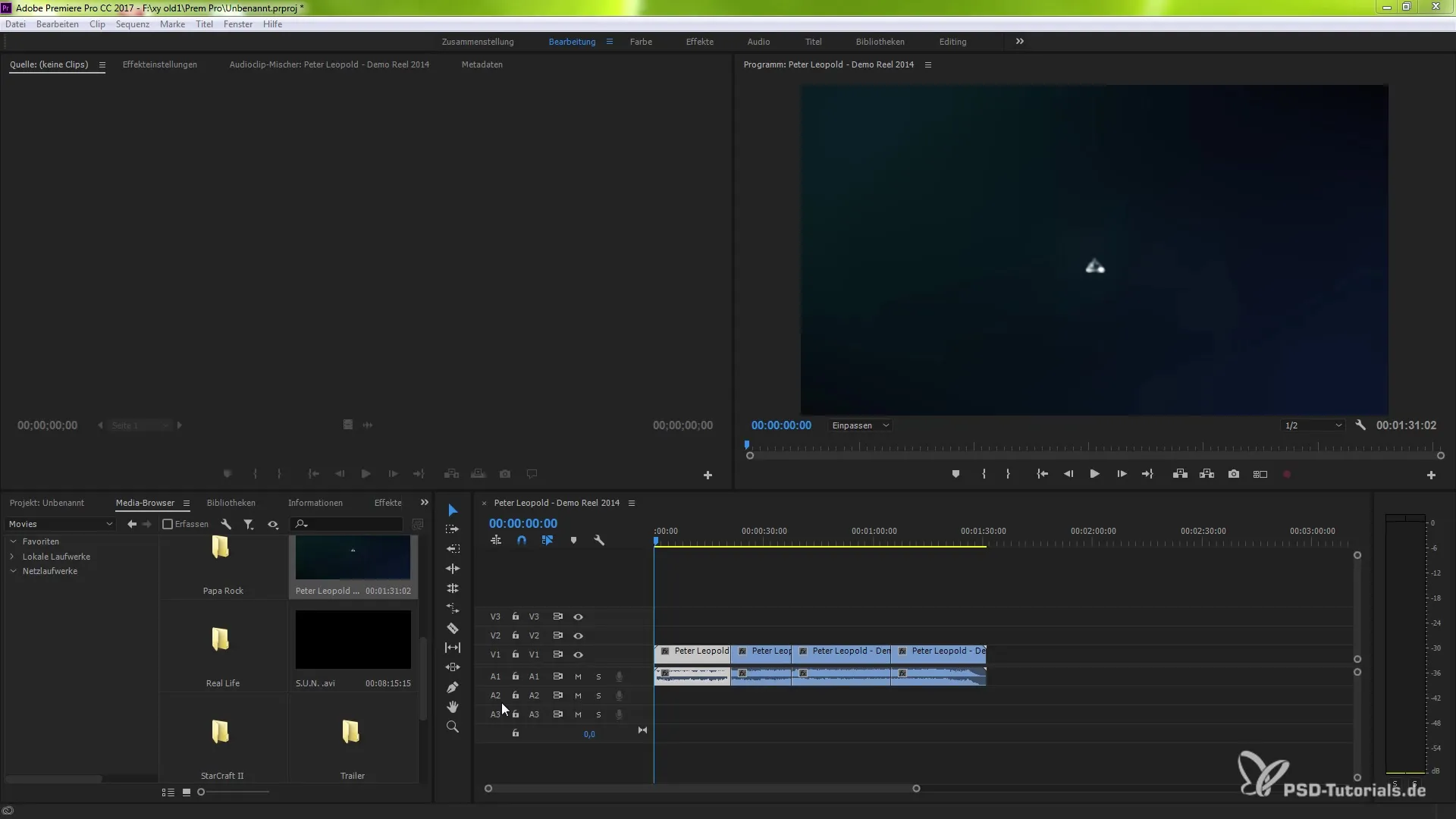
트랙 연결 해제
트랙 작업을 하면서 때로는 비디오와 오디오의 연결을 해제하고 싶을 수 있습니다. 원하는 트랙을 마우스 오른쪽 버튼으로 클릭하고 "연결 해제"를 선택하세요. 그러면 독립적으로 편집할 수 있는 분리된 트랙이 생성됩니다.
오디오 및 비디오에 대한 목표 설정 활용
이제 화살표 키를 사용하여 컷 엣지 사이를 탐색할 수 있습니다. 우선 비디오 및 오디오 활성화를 사용하세요. 그런 다음 상단 영역에서 컷 엣지를 선택하면 해당 엣지들이 동일하므로 오디오는 더 이상 변하지 않습니다. 오디오를 약간 줄여보세요. 이제 현재 생성된 오디오 엣지에만 앉아있는 것을 볼 수 있습니다.
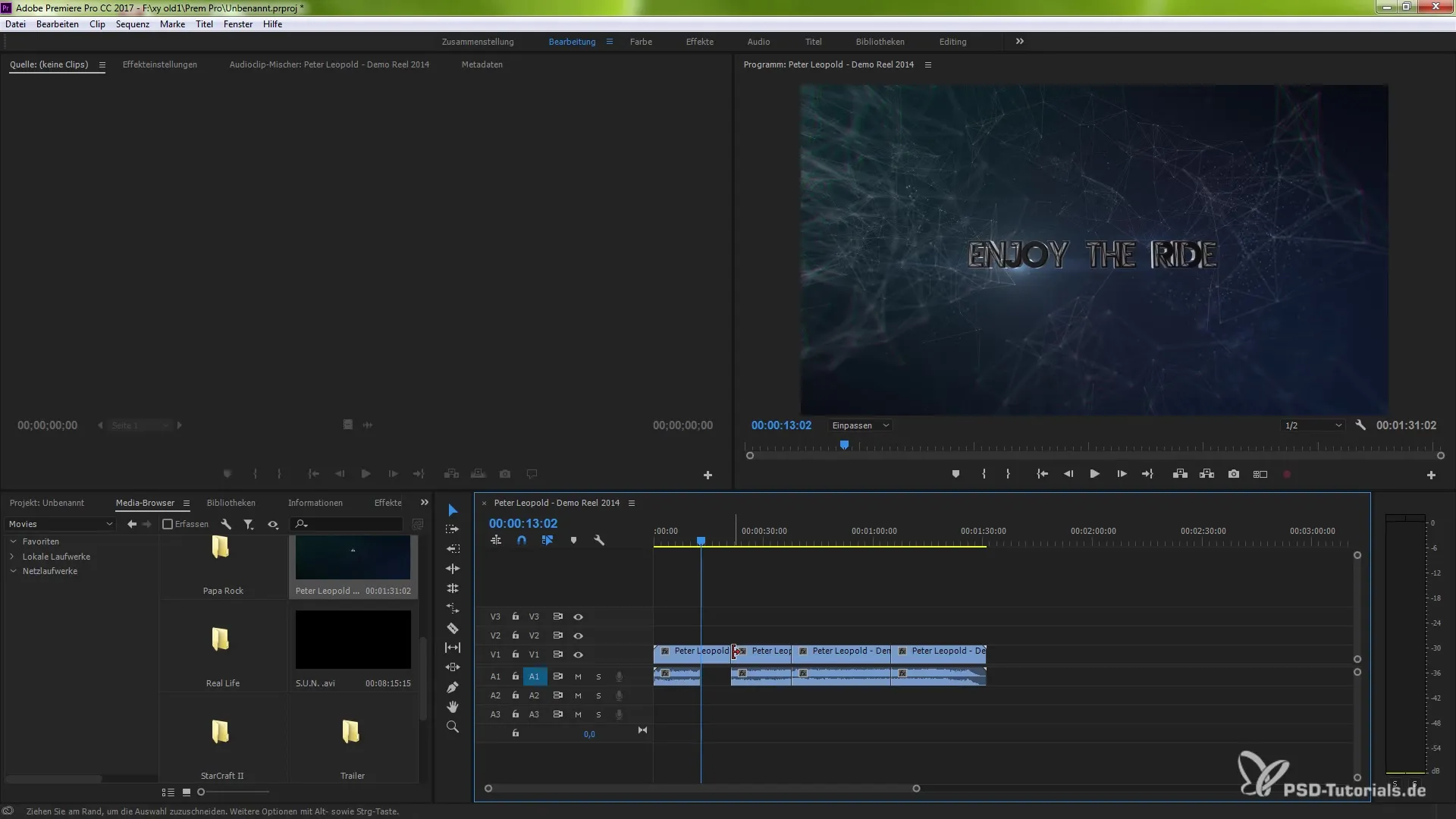
오디오 비활성화
오디오 목표 설정을 비활성화하면 비디오 엣지에만 집중할 수 있습니다. 이 기능은 오직 비디오 영역에서만 편집해야 할 클립이 있을 때 특히 유용합니다.
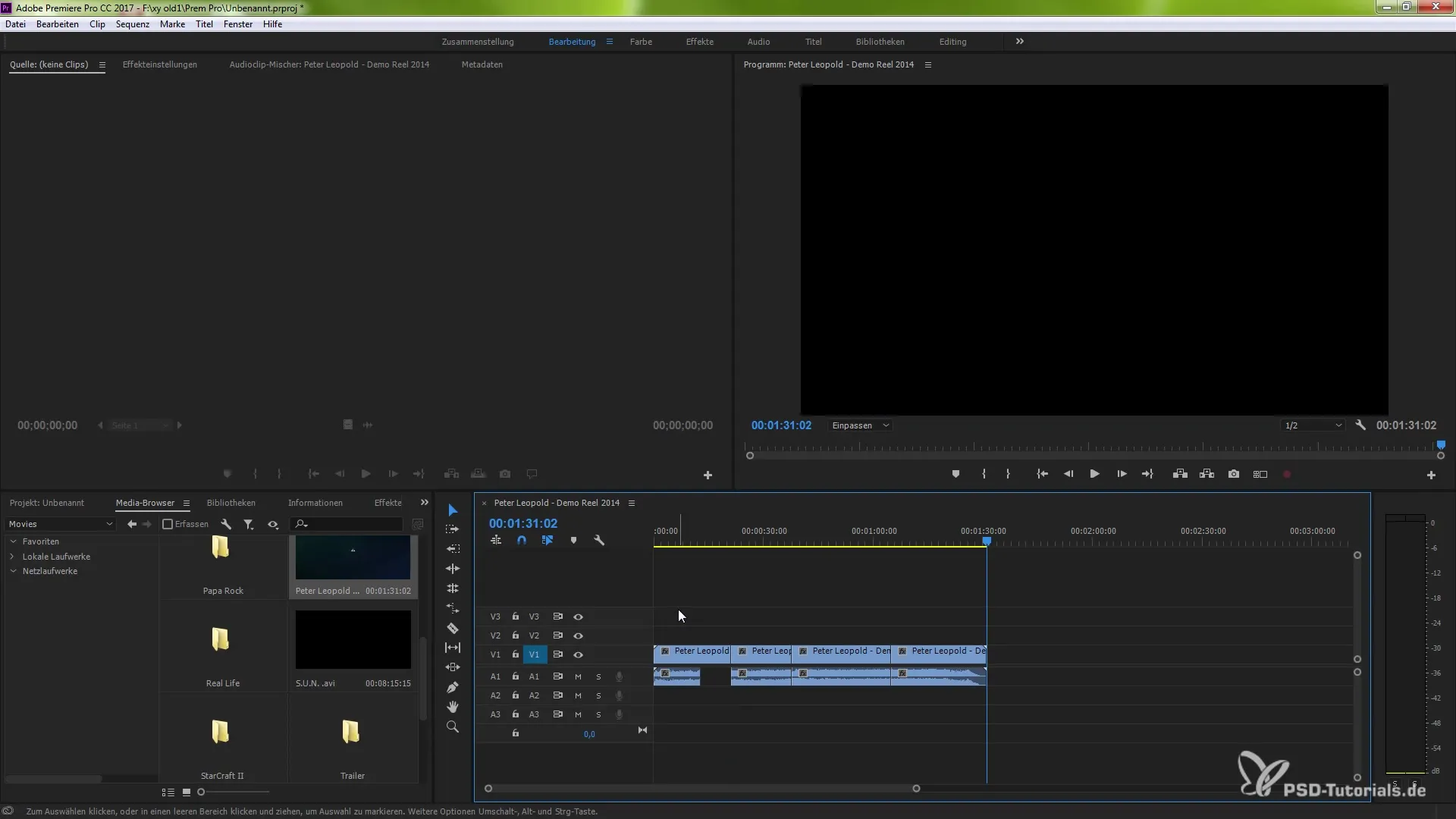
클립 복사 및 붙여넣기
또 하나 유용한 기능은 클립을 복사하고 붙여넣는 것입니다. 트랙에서 클립을 다른 트랙으로 이동하고 싶다면, Ctrl (또는 Command)과 C를 눌러 클립을 복사하고, Ctrl (또는 Command)과 V를 눌러 붙여넣습니다. 활성화된 트랙이 새로운 클립을 정확하게 배치하는 것을 알 수 있습니다.
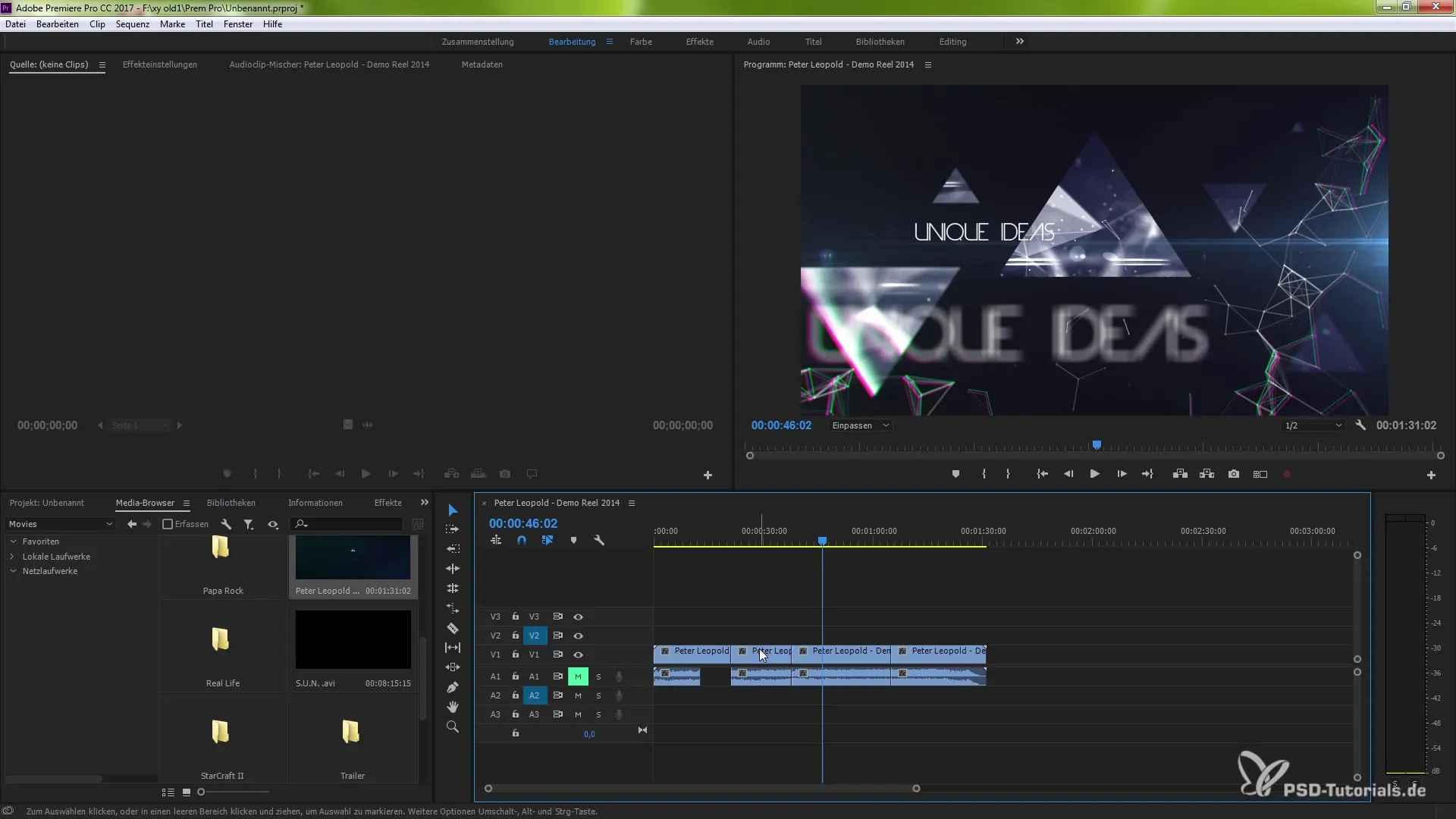
보충 및 중복 피하기
클립을 보충하려면 "편집"으로 가서 "보충"을 선택합니다. 올바른 트랙을 활성화했는지 확인하세요. 자물쇠를 사용하면 원치 않는 클립이 편집되는 것을 방지할 수 있습니다. 중복을 피하기 위해 모든 필요한 트랙을 올바르게 활성화하거나 비활성화해야 합니다.

동기화 잠금 활성화
동기화 잠금을 활성화하면 프로젝트에서 개별 클립을 독립적으로 제어할 수 있습니다. 한 트랙을 삽입해도 다른 트랙은 영향을 받지 않습니다. 이는 여러 오디오 및 비디오 채널을 동시에 편집할 때 동기화 문제를 피하는 데 특히 유용합니다.
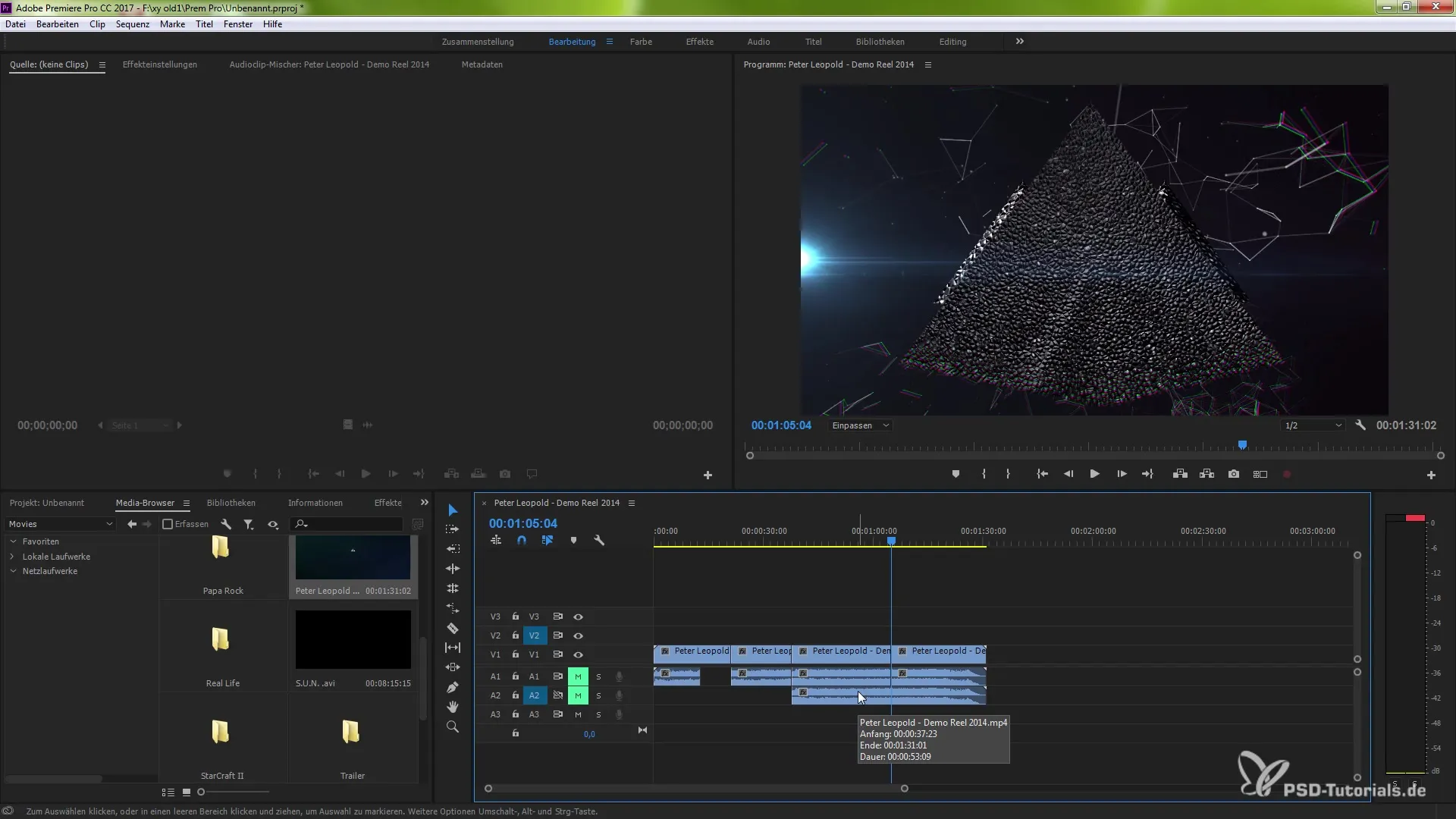
트랙 조정 영역 활용
사용자 인터페이스의 조정 영역을 사용하여 향후 비디오가 위치할 곳을 결정할 수 있습니다. 미디어 브라우저에서 클립을 끌어오면 이전 출처 패칭 구성에 따라 위치를 선택할 수 있습니다.
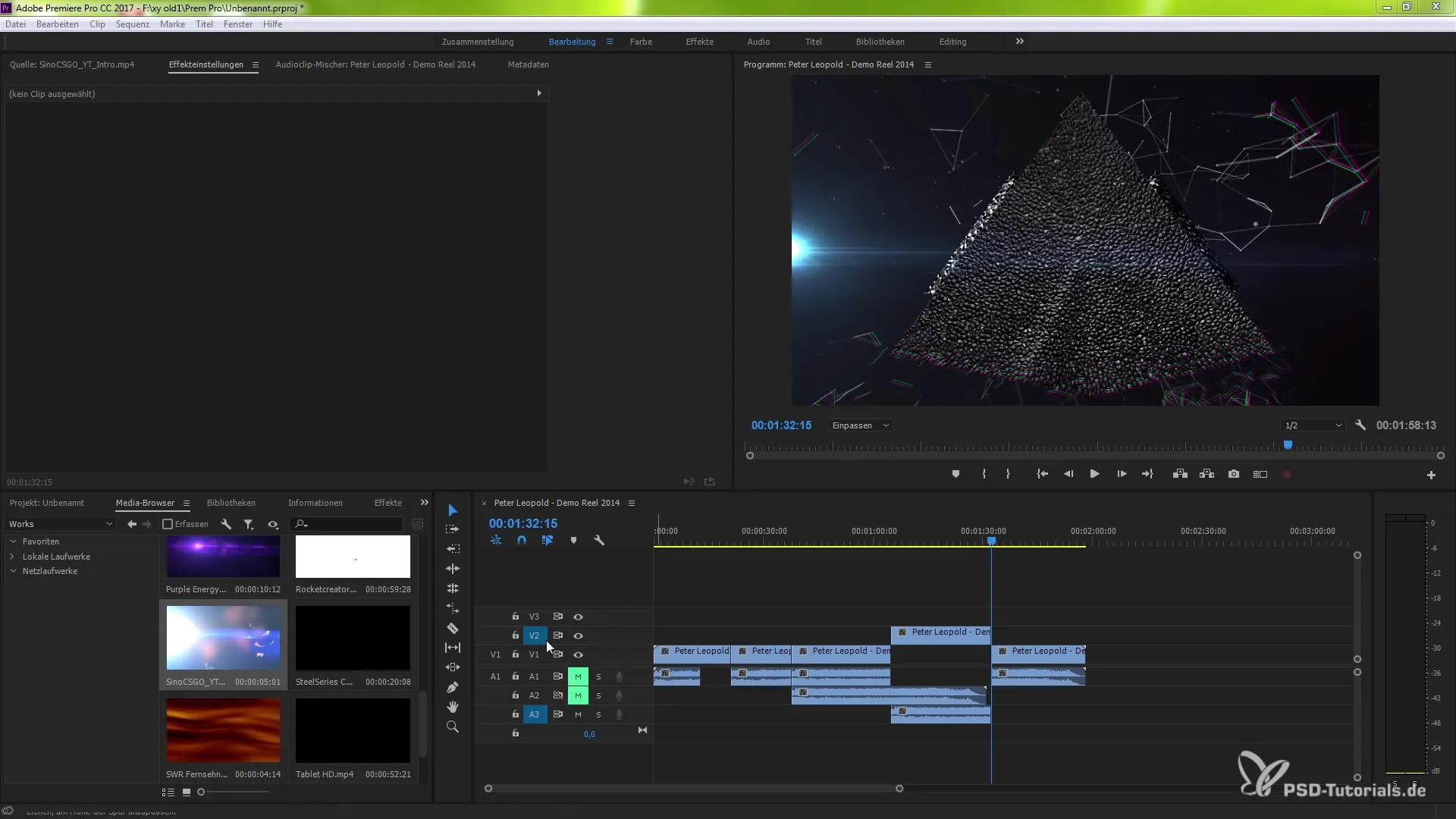
요약 – Premiere Pro CC 7.0에서 출처 및 목표 설정
이 가이드에서는 Adobe Premiere Pro CC 7.0의 새로운 출처 패칭 및 목표 설정 기능을 효과적으로 활용하는 다양한 방법을 보여주었습니다. 트랙 연결부터 동기화 잠금 사용까지, 이제 프로젝트를 깔끔하고 효율적으로 만드는 데 필요한 지식을 갖추었습니다.
자주 묻는 질문
프리미어 프로에서 출처 패칭이란 무엇인가요?출처 패칭을 통해 특정 비디오 및 오디오 트랙을 편집 또는 재생을 위해 선택할 수 있습니다.
목표 설정은 어떻게 활성화하나요?트랙의 해당 영역에서 클립 활성화 아이콘을 클릭하여 목표 설정을 활성화합니다.
동기화 잠금은 무엇을 하나요?동기화 잠금은 특정 클립이 편집 중에 실수로 이동하는 것을 방지합니다.
클립을 특정 트랙으로 가져오는 방법은 무엇인가요?클립을 가져오면 활성화된 출처에 따라 출처 패칭에 배치됩니다.


